Практическая работа для выполнения в текстовом процессоре Microsoft Word: «Выполнение рисунка с использованием кривой» 8-11 класс
ГБОУ СО СПО «Саратовский областной педагогический колледж»
Практическая работа
для выполнения в текстовом процессоре
Microsoft Word:
«Выполнение рисунка с использованием кривой»
(для 8-11 классов)
Подготовила:
преподаватель математики и информатики
ГБОУ СО СПО «Саратовский областной педагогический колледж» Попова Е.И.
г. Саратов
2013
Данная практическая работа составлена мною для студентов 2-го курса педагогического колледжа, изучающих дисциплину «Информатика и ИКТ», для достижения следующих целей:
научить выполнять рисунок с использованием элемента «кривая линия»;
повторить выполнение вставки, копирования, группировки, заливки объектов.
Учащимся предлагается выполнить рисунки матрёшек. Даётся пошаговый порядок выполнения работы.
План выполнения работы составлялся с учётом свойства симметрии контура матрёшки.
Практическая работа для выполнения в текстовом процессоре
Microsoft Word: «Выполнение рисунка с использованием кривой»
Выполните следующую последовательность шагов:
1.
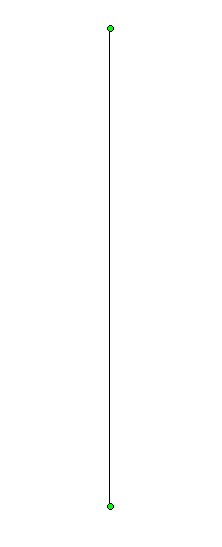
Создадим вспомогательную ось симметрии. Вставка – Фигуры –Линия ![]() (растягивайте вертикально, удерживая нажатой клавишу Shift)
(растягивайте вертикально, удерживая нажатой клавишу Shift)
2.
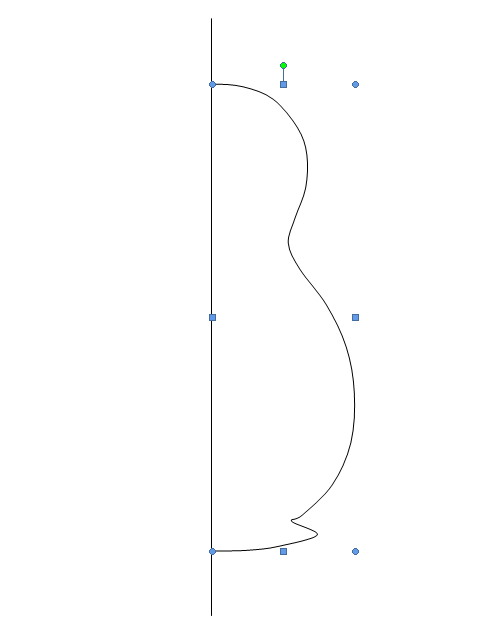
Вставка – Фигуры –Кривая ![]() (наведите указатель для рисования кривой на ось симметрии, щёлкните левой кнопкой мыши и начните плавное движение мышью, вырисовывая контур половины матрёшки, совершая щелчки, останавливаясь для изменения направления движения). Завершите рисование кривой двойным щелчком по оси симметрии.
(наведите указатель для рисования кривой на ось симметрии, щёлкните левой кнопкой мыши и начните плавное движение мышью, вырисовывая контур половины матрёшки, совершая щелчки, останавливаясь для изменения направления движения). Завершите рисование кривой двойным щелчком по оси симметрии.
3.
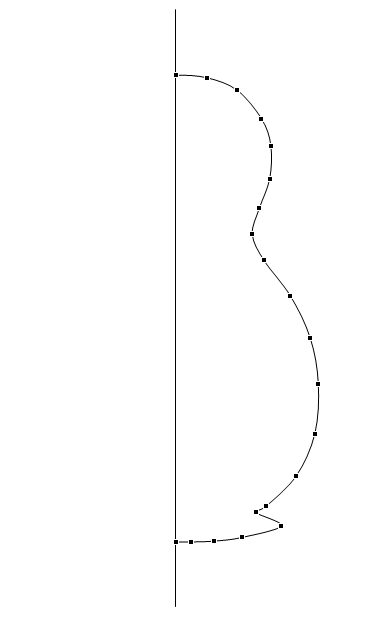
Чтобы изменить кривую для увеличения ее плавности, выделите фигуру, щёлкнув по ней. В разделе Средства рисования на вкладке Формат в группе Вставка фигур нажмите кнопку Изменить фигуру![]() , а затем выберите команду Начать изменение узлов. Теперь вершины, образующие контур фигуры, можно при необходимости перетащить.
, а затем выберите команду Начать изменение узлов. Теперь вершины, образующие контур фигуры, можно при необходимости перетащить.
4.
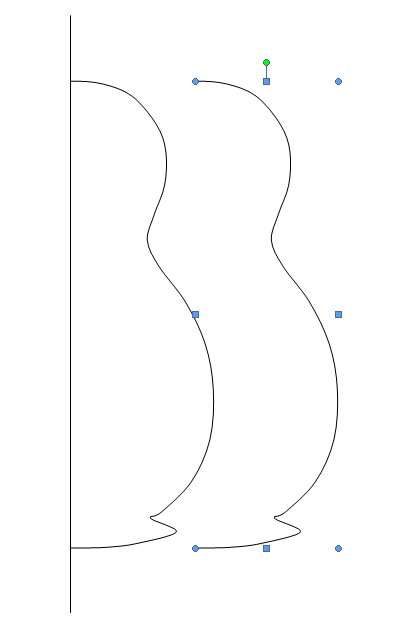
Выполните копирование и отражение кривой слева направо. Удалите вспомогательную ось, выделив её и нажав на кнопку Delete.
5.
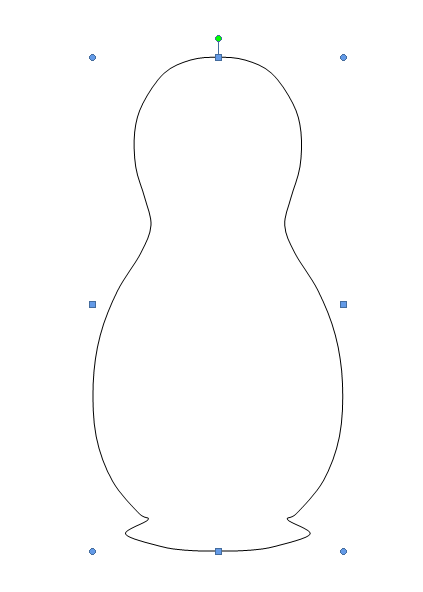
Совместите два фрагмента, сгруппируйте, чтобы получить единый объект.
Для этого нажмите и удерживайте клавишу Shift, в это же время выделите с помощью мыши обе кривые и выберите: Формат – Группировать.
6.
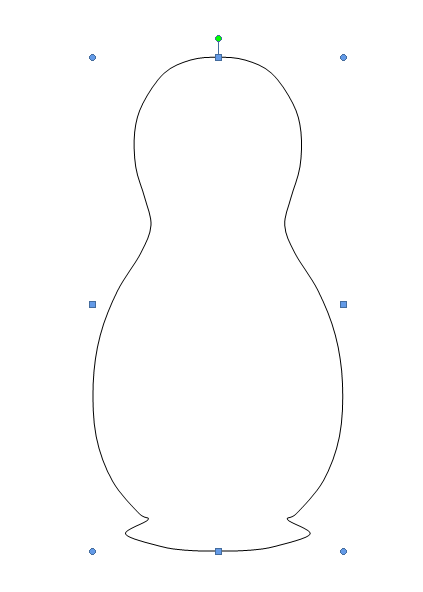
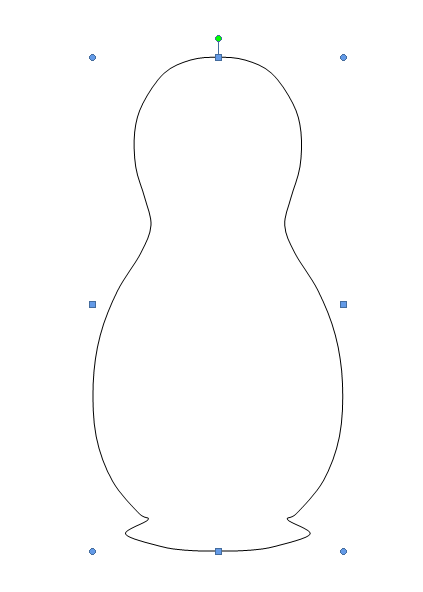
Создайте копию получившейся заготовки. Она пригодится для формирования второй матрёшки.
7.
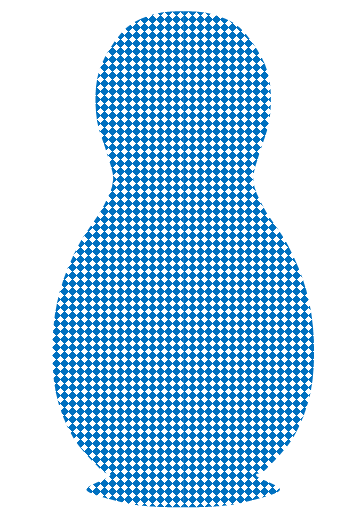
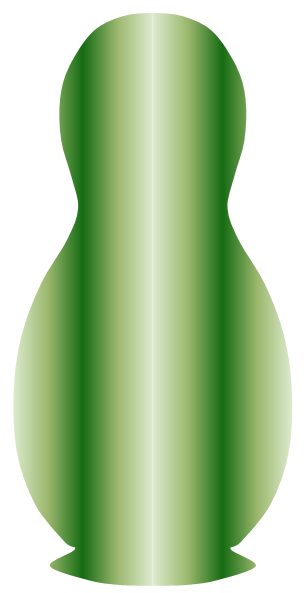
Выполните заливку объектов, отключите контур
(раздел Средства рисования, вкладка Формат, группа Стили фигур).
8


Дорисуйте матрёшек, используя вставку подходящих автофигур, прорабатывая контуры и применяя разнообразные способы заливки.
Не забывайте, в случае необходимости вы можете влиять на порядок размещения объектов (раздел Средства рисования, вкладка Формат, группа Упорядочить).
Используемые источники:

Нравится материал? Поддержи автора!
Ещё документы из категории информатика:
Чтобы скачать документ, порекомендуйте, пожалуйста, его своим друзьям в любой соц. сети.
После чего кнопка «СКАЧАТЬ» станет доступной!
Кнопочки находятся чуть ниже. Спасибо!
Кнопки:
Скачать документ